
在当今信息化迅速发展的时代,网页制作成为了许多人学习和工作的必备技能。其中,HBuilder作为一款功能强大的网页编辑器,受到广大开发者的喜爱。它不仅支持HTML、CSS、JavaScript等主流编程语言,还提供了友好的用户界面和强大的调试功能,极大地方便了开发者创建和调试网页。本文将详细介绍如何使用HBuilder制作简单网页,并讲解如何查看制作好的网页。
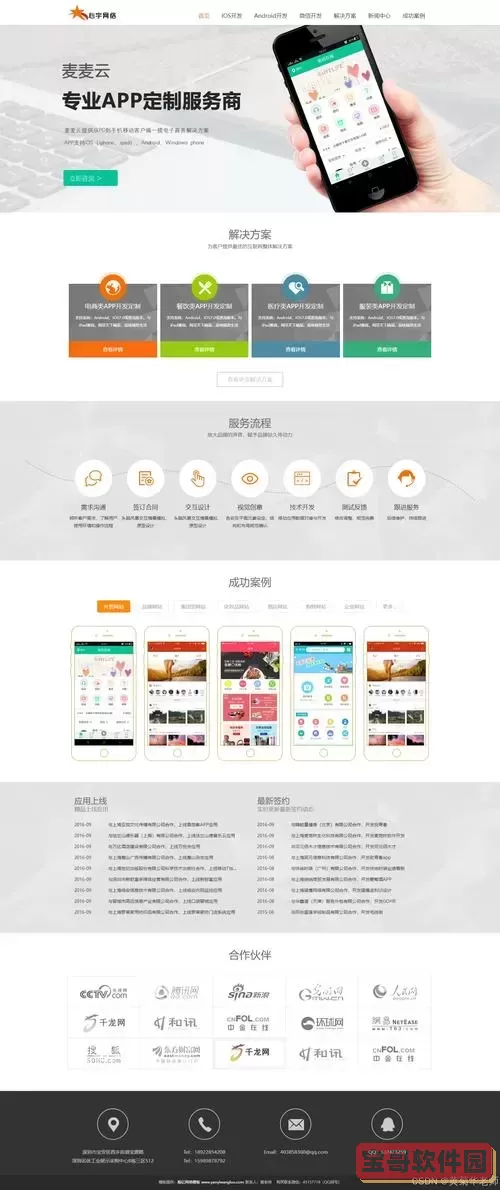
首先,我们需要在电脑上安装HBuilder。可以前往DCloud官网(https://www.dcloud.io/hbuilder)下载HBuilder的最新版本。下载完成后,按照提示进行安装即可。安装完成后,打开HBuilder,你会看到一个简洁明了的界面。接下来,我们就可以创建自己的第一个网页了。
1. 创建项目
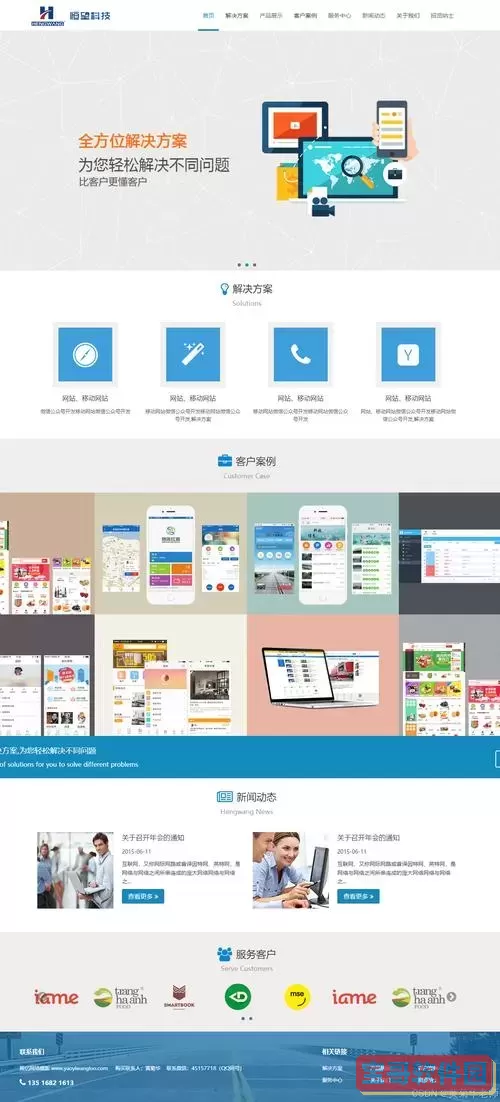
在HBuilder界面中,点击“文件”菜单,选择“新建”选项,然后选择“项目”。在弹出的对话框中,选择“空项目”,并为项目命名,例如“我的第一个网页”。选择合适的保存路径后,点击“确定”。
2. 编写HTML代码
创建项目后,右键点击项目文件夹,选择“新建” > “HTML文件”,将其命名为“index.html”。在打开的编辑器窗口中,可以编写基本的HTML代码。下面是一个简单网页的示例代码:
这是我使用HBuilder制作的简单网页。
在上面的代码中,我们定义了网页的基本结构,包括文档类型、头部信息和主体内容。CSS样式也被嵌入到HTML文件中,使网页显示更加美观。
完成代码编写后,我们可以进行预览。HBuilder提供了多种查看方式,使得查看制作好的网页变得非常简单。
1. 使用内置浏览器预览
在编辑器中,点击“运行”菜单,选择“在浏览器中预览”,HBuilder会自动打开一个内置浏览器窗口,显示你所编写的网页内容。这种方式属于迅速查看,特别适合调试和调整样式。
2. 使用外部浏览器查看
如果希望使用自己喜欢的外部浏览器查看网页,只需在“运行”菜单中选择“在外部浏览器中预览”。在弹出的选项中选择喜欢的浏览器,如Chrome或Firefox。确认后,网页将会在你选择的浏览器中打开。
3. 查看代码的实时变更
在HBuilder中,当你修改代码后,可以按Ctrl + S保存文件,然后刷新浏览器页面,查看代码的实时变更。这种方式尤其适合需要频繁修改和调整的情况,使得开发效率大大提升。
通过以上步骤,我们可以利用HBuilder轻松制作一个简单的网页,并在浏览器中查看。HBuilder不仅操作简单,而且提供了丰富的功能,使得网页开发变得更加高效。在学习和工作中,掌握HBuilder的使用,将为我们打开更广阔的网页开发之路。
无论是初学者还是有一定经验的开发者,HBuilder都是一个值得推荐的工具。希望本文的内容能够帮助你顺利入门网页制作,创造出更多精彩的作品!